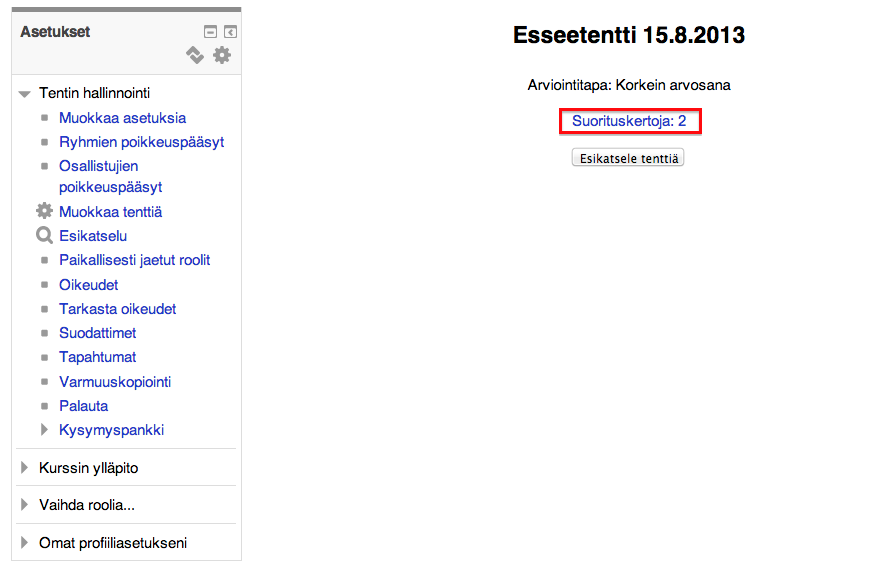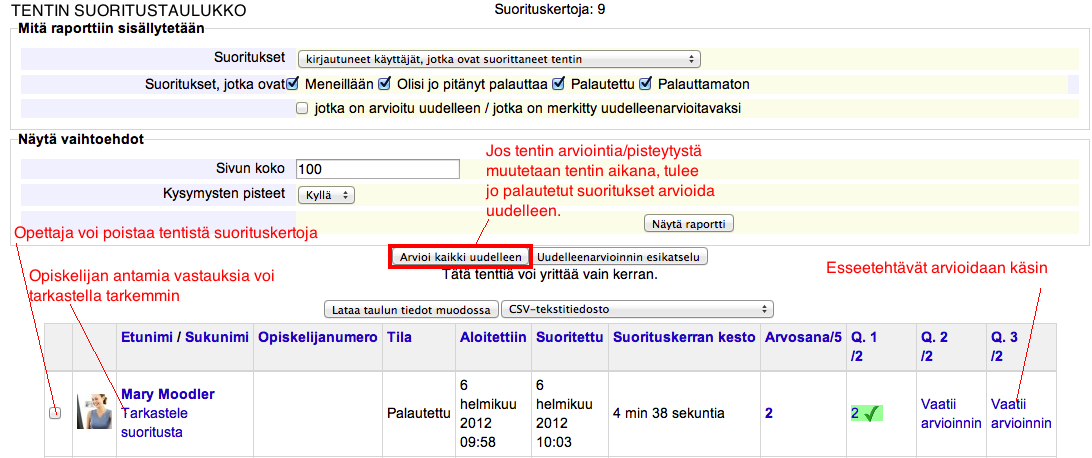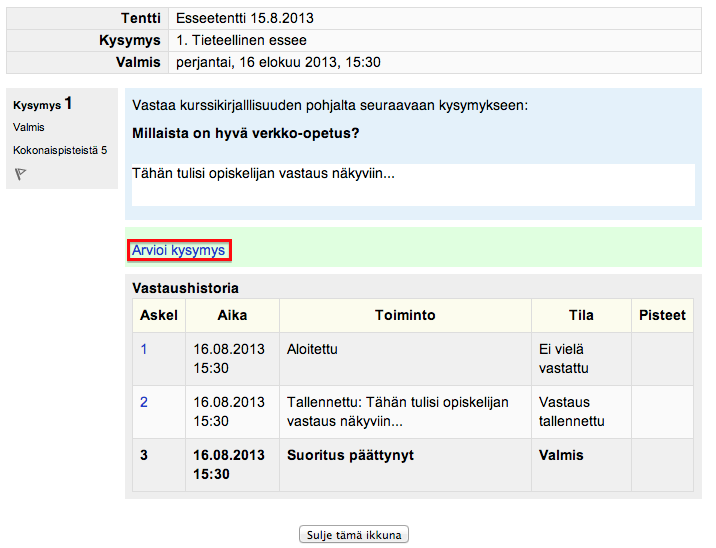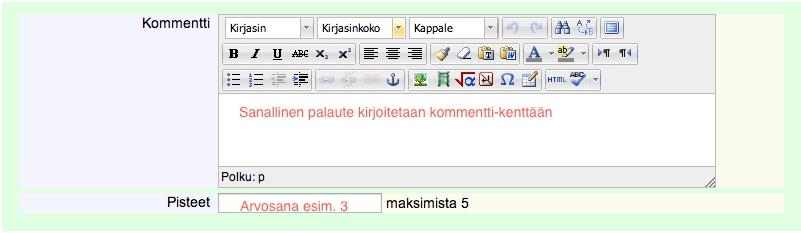Tenttitulosten arviointi
Malline:Opeta Suurin osa tentin kysymystyypeistä on ns. automaattisesti arvioitavia eli opettaja määrittelee niiden pisteytysmenetelmän etukäteen ja Moodle laskee oikeat pisteet opiskelijan vastaukselle. Essee-tyyppiset kysymykset tulee kuitenkin arvioida manuaalisesti. Jos haluat arvioida tentin esseevastaukset yksi opiskelija kerrallaan, seuraa alla olevia ohjeita. Jos haluat arvioida tentin esseevastaukset kaikki putkeen, käytä ns. käsin arviointia, joka on nopeampi tapa arvioida sama tenttivastaus usealta opiskelijalta kerrallaan.
Tentin arviointitilaan pääset avaamalla tentin ja valitsemalla linkin "Suorituskertoja nn".
Tentin vastaukset näytetään opettajalle taulukkonäkymässä. Opettajan näkee vastausyritysten lukumäärän, yritykseen käytetyn keston, arvosanan ja kysymyskohtaiset pisteet. Taulukon alta opettaja voi valita näytetäänkö sivulla kaikki suorituskerrat vai ainoastaan ne suoritukset, jotka vaativat arviointia.
Mikäli kysymyksiä on runsaasti ja taulukko sen vuoksi "levenee" liikaa, voi opettaja piilottaa kysymyskohtaiset pisteet ja tarkastella ainoastaan tentin loppuarvosanaa. Tällöin "vaatii arvioinnin" linkkiä ei näytetä esseekysymysten kohdalla.
Esseevastaukset arvioidaan "Vaatii arvioinnin" linkistä kysymys kerrallaan. Jokainen esseevastaus avautuu omaan ikkunaansa. "Arvioi kysymys" linkistä, pääset syöttämään pisteet ja sanallisen palautteen ko. vastaukselle.
Jos opiskelijalla on useita arvioitavia esseevastauksia, voit siirtyä seuraavan esseen arviointiin sivun lopusta "Seuraava" painikkeesta pisteiden tallennuksen jälkeen. Jos esseitä on vain yksi, voit tallentaa pisteet & sulkea ikkunan. Annettuasi pisteet esseestä, päivittyy myös tentin arviointitaulukko ja opiskelijalle lasketaan tentin loppuarvosana.
Tenttitulokset voi ottaa Moodlesta talteen esimerkiksi Exel-taulukkona > Lataa taulun tiedot muodossa > Microsoft Excel-taulukko. Tallenna taulukko omalle työasemallesi tai AD-hakemistoosi.
Attachments:
bullet_blue.gif tentin suoritustaulukko.png (image/png)
bullet_blue.gif m244_tentti.png (image/png)
bullet_blue.gif m244_tentti_essee_arviointi1.png (image/png)
bullet_blue.gif m244_tentti_essee_arviointi2.png (image/png)